如何设置电脑默认浏览器打开方式
2024-12-28 13:26:58来源:hsysdianji编辑:佚名
在您决定设置默认浏览器之前,首先需要考虑的是您日常使用中的具体需求。例如,如果您是一名开发者,可能更倾向于使用支持开发者工具丰富的浏览器,如chrome或firefox;若您主要关注隐私保护,则可考虑使用如brave这样的浏览器。选择一个与您工作或生活习惯相匹配的浏览器作为默认浏览器,将极大提高您的工作效率和使用体验。
windows系统下设置默认浏览器
1. 通过浏览器自带设置:大多数现代浏览器都提供了直接更改默认浏览器的选项。您只需打开想要设为默认的浏览器,进入设置菜单,通常可以在“常规”或“基本”设置中找到“设置默认浏览器”的选项,点击后按照提示操作即可。
2. 通过操作系统设置:
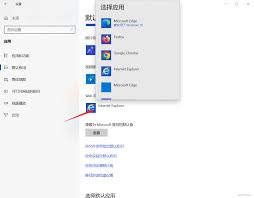
- 打开“开始”菜单,点击“设置”(齿轮图标)。
- 选择“应用”,然后选择“默认应用”。
- 在这里,您可以找到“web浏览器”这一项,点击它,然后选择您希望设为默认的浏览器。
macos系统下设置默认浏览器
1. 通过浏览器自带设置:和windows系统类似,您也可以通过浏览器自带的设置来更改默认浏览器。打开相应的浏览器,进入偏好设置或选项菜单,寻找“默认浏览器”或类似名称的选项进行设置。
2. 通过操作系统设置:
- 打开“系统偏好设置”。
- 点击“通用”。
- 在“默认网页浏览器”选项中,从下拉列表中选择您希望使用的浏览器。
android系统下设置默认浏览器
1. 通过浏览器自带设置:许多浏览器允许用户直接在其内部设置中更改默认浏览器。打开浏览器,进入设置菜单,寻找与默认浏览器相关的选项并进行设置。
2. 通过操作系统设置:
- 打开“设置”应用。
- 寻找“应用管理”或“应用信息”。
- 选择任意一款浏览器,然后在“默认启动器应用”或“默认浏览器应用”中进行更改。
ios系统下设置默认浏览器
值得注意的是,ios系统对默认应用的选择有一定的限制。尽管您可以通过app store下载安装各种浏览器,但目前苹果公司并未开放设置第三方浏览器为系统默认浏览器的功能。这意味着即使安装了其他浏览器,safari仍将是处理链接和网页浏览请求的默认应用。不过,您可以在特定情况下选择使用其他浏览器,只需通过分享按钮选择对应的浏览器即可。
注意事项与建议
- 在更改默认浏览器前,请确保已经熟悉新浏览器的基本功能和操作方法。
- 定期更新浏览器至最新版本,以获取最佳性能和最新的安全防护措施。
- 如果遇到任何问题,可以查阅相关浏览器的帮助文档或联系客服寻求帮助。
- 考虑到不同操作系统和浏览器之间的差异,上述步骤可能会有所不同,请根据实际情况进行调整。
通过以上步骤,您可以轻松地将自己喜欢的浏览器设置为默认浏览器,从而让您的上网体验更加顺畅和高效。









